解決win7提示“Windows 無法啟動 Windows Audio 服務”的方案
在使用win7電腦的時候小編時常會遇到一個音頻故障,如下圖所示,每次都會被提示:“Windows 無法啟動 Windows Audio 服務(位于本地計算機上)。”,錯誤的代碼為1079。這個故障的出現原因很簡單,系統已經在錯誤提示界面中給我們描述出來了,那就是Windows Audio 服務出現了問題!有了提示之后我們一起來看看該如何修復這個問題吧!
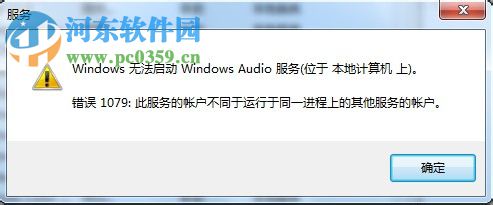 方法步驟:
方法步驟:1、打開win7系統,在桌面上使用組合鍵:win+e打開資源管理器,也可以雙擊計算機圖標。進入資源管理器界面之后單擊上方的“打開控制面板”按鈕!

2、進入下圖所示的控制面板界面之后找到其中的系統和安全圖標,單擊進入!
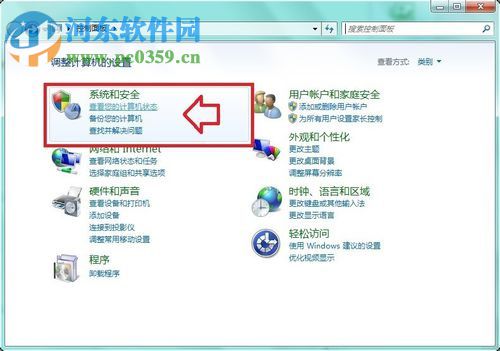
3、在下面的這個窗口中接著點擊“管理工具”圖標!
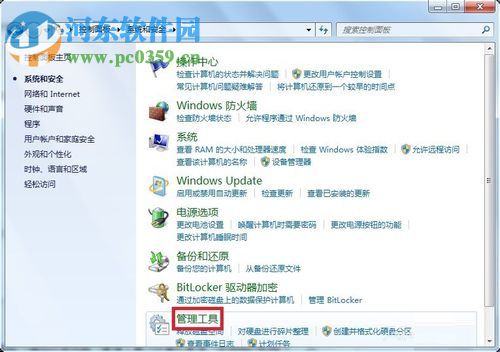
4、打開管理工具之后我們就能找到系統的服務了。
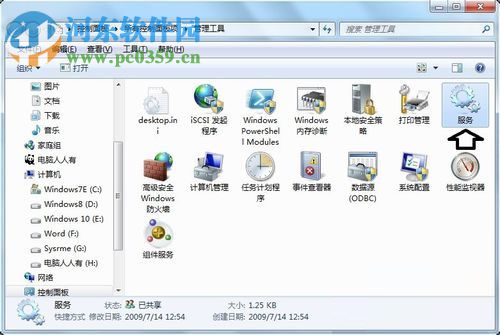
5、單擊打開系統服務界面之后,在右側的界面中找到錯誤提示中的服務:Windows Audio 。找到之后使用鼠標右鍵單擊將其設置為 啟動模式!若是啟動之后還是不能正常使用win7的音頻設置,我們可以雙擊這個服務或是使用鼠標右鍵單擊,選擇“屬性”選項!這樣就能進入它的屬性設置界面了!
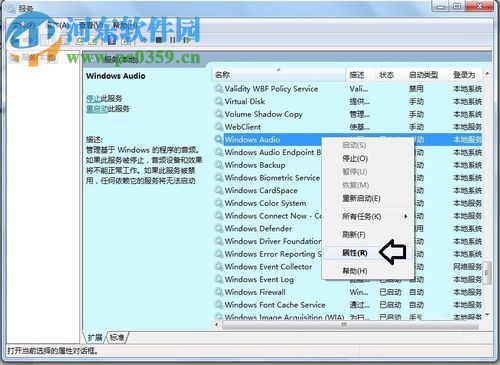
6、打開屬性值我們將選項卡切換至登錄一欄中去,隨后使用鼠標單擊賬戶后面的“瀏覽”按鈕!
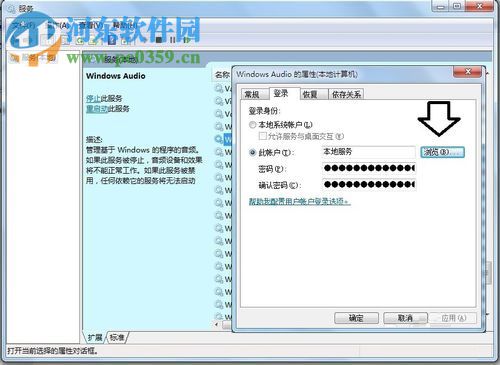
7、在出現的用戶界面中輸入:lo,接著單擊右側的“檢查名稱”,然后系統會自動進行搜索,在搜索結果中單擊打開Local Service,最后使用確定按鈕進行保存!
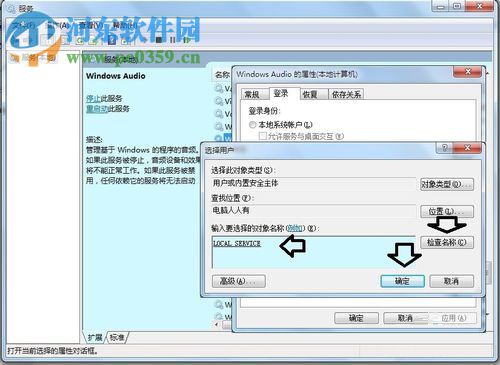
8、完成上一步之后我們需要重復一遍第五個步驟,再次開啟這個服務。
這就是關于“Windows 無法啟動 Windows Audio 服務”錯誤的處理方案了,小編根據提示將服務進行重新設置之后終于修復了這個故障。大家若是也遇到了代碼為1079的錯誤,可以利用上面的步驟來試著修復。
相關文章:
1. virbr0虛擬網卡如何卸載?virbr0虛擬網卡的卸載方法2. Win10如何隱藏任務欄?Win10隱藏任務欄的方法3. Windows11下載卡著不動怎么辦?Windows11下載卡著不動解決方法4. CentOS7中無法找到pci find device函數的解決方法5. 謹慎升級 macOS Ventura 13.3/iPadOS 16.4更新后Universal Control故障6. Win11 USB接口不能用怎么辦? Win11電腦USB接口沒反應的解決辦法7. deepin20桌面圖標樣式怎么修改? deepin更換圖標主題的技巧8. Winxp系統如何添加虛擬網卡?9. centos7使用docker部署gitlab-ce-zh應用詳解10. 統信UOS家庭版開始內測 無需分區全自動安裝

 網公網安備
網公網安備